Cómo instalar el reproductor de películas de horario de palomitas en Ubuntu 18.04 Bionic Beaver Linux
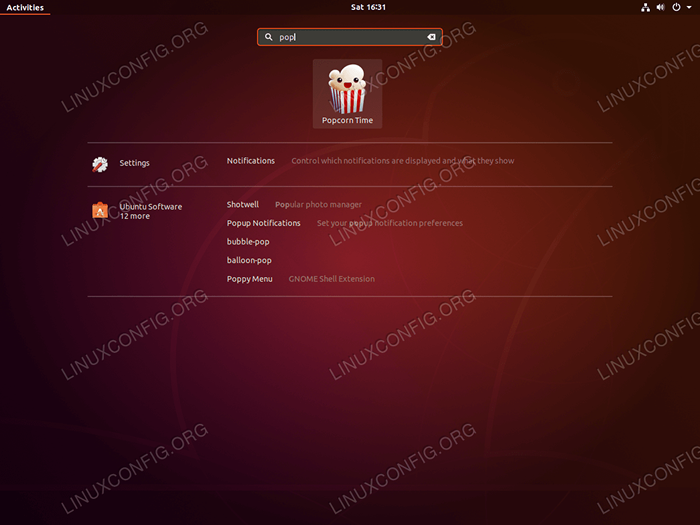
- 2528
- 195
- Mario Gollum
Objetivo
Las palomitas de maíz transmiten películas y programas de televisión de torrents directamente a su pantalla. El objetivo es instalar Popcorn Time Movie Streamer en Ubuntu 18.04 Bionic Beaver Linux.
Advertencia: Hay múltiples proyectos bajo diferentes nombres de dominio que afirman ser el reproductor de películas de "horario de palomitas de maíz" en Internet. Estos proyectos son clones de malware, así que evite todo el costo. El sitio web oficial del reproductor de películas de las palomitas de maíz es https: // Popcorntime.sh/.
Este tutorial está disponible para otras versiones de Ubuntu:
dieciséis.04
Sistema operativo y versiones de software
- Sistema operativo: - Ubuntu 18.04 Beaver Bionic
- Software: - Tiempo de palomitas de maíz 0.3.10
Requisitos
Acceso privilegiado a su sistema Ubuntu como root o a través de sudo se requiere el comando.
Convenciones
- # - requiere que los comandos de Linux dados se ejecuten con privilegios raíz directamente como un usuario raíz o mediante el uso de
sudodominio - ps - Requiere que los comandos de Linux dados se ejecuten como un usuario regular no privilegiado
Otras versiones de este tutorial
Ubuntu 20.04 (fosa focal)
Instrucciones
Instalar requisitos previos
Comencemos por la instalación de todos los requisitos previos:
$ sudo apt actualización && sudo apt install libcanberra-gtk-module libgconf-2-4
Descargar Popcorn Time Binaries
En esta sección descargaremos y extraeremos binarios de tiempo de palomitas de maíz en el /OPT/Tiempo de palomitas de maíz directorio:
$ sudo mkdir /opt /palomitas de maíz
A continuación, descargue y extraiga el tiempo de palomitas de maíz:
Para el sistema de 32 bits Ejecutar: $ sudo wget -o- https: // get.palomitas de maíz.sh/build/palomitas de maíz-0.3.10-Linux-32.alquitrán.xz | sudo tar Jx -c/opt/palomitas de maíz para ejecutar el sistema de 64 bits: $ sudo wget -o- https: // get.palomitas de maíz.sh/build/palomitas de maíz-0.3.10-Linux-64.alquitrán.xz | sudo tar Jx -c /opt /palomitas de maíz
Dale tiempo. Dependiendo de su velocidad de Internet, la descarga puede llevar algo de tiempo.
Crear enlace ejecutable
Ahora, que se instalan los binarios de tiempo de las palomitas de maíz, crearemos un enlace simbólico del /opt/palomitas de maíz/tiempo de palomitas de maíz binario a /usr/bin/palomitas de maíz. Esto permitirá a los usuarios no privilegiados comenzar el tiempo de las palomitas de maíz a través del terminal sin ninguna configuración adicional:
$ sudo ln -sf/opt/palomitas de maíz/palomitas de maíz/usr/bin/palomitas de maíz
Crea Desktop Launcher
Abra terminal y use su editor de texto favorito (por ejemplo,. empuje) y crear el atajo de lanzador. El siguiente comando usa el empuje editor para crear el nuevo /usr/share/aplicaciones/palomitas de maíz.escritorio Entrada de escritorio:
$ sudo nano/usr/share/aplicaciones/palomitas de maíz.escritorio
Inserte el siguiente contenido en el archivo creado anteriormente:
[Entrada de escritorio] versión = 1.0 type = Application terminal = falso nombre = Popcorn Time Exec =/usr/bin/Popcorn-Time Icon =/Opt/Popcorn Time/Popcorntime.categorías PNG = aplicación;
Por último, descargue el icono de la hora de las palomitas de maíz:
$ sudo wget -qo/opt/palomitas de maíz/palomitas de maíz.PNG Goo.gl/wz8ifrr
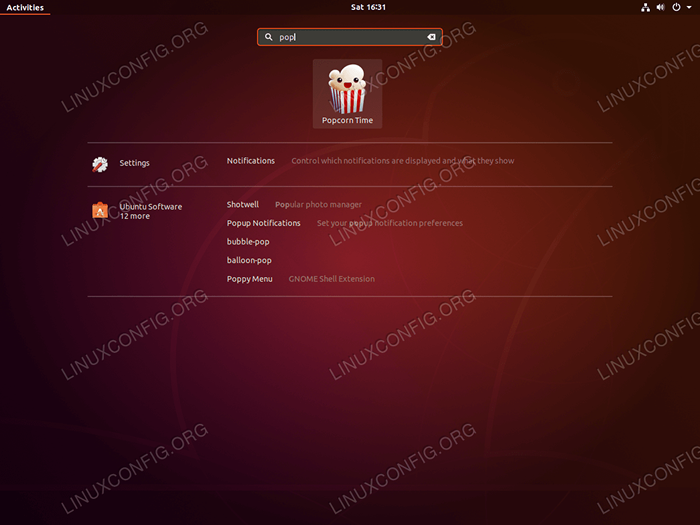 Menú de actividades de búsqueda para comenzar la hora de las palomitas de maíz
Menú de actividades de búsqueda para comenzar la hora de las palomitas de maíz 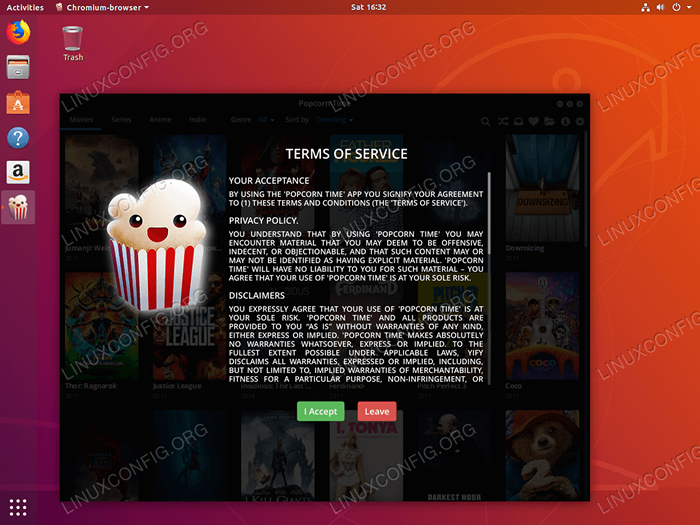 Aceptar licencia.
Aceptar licencia. 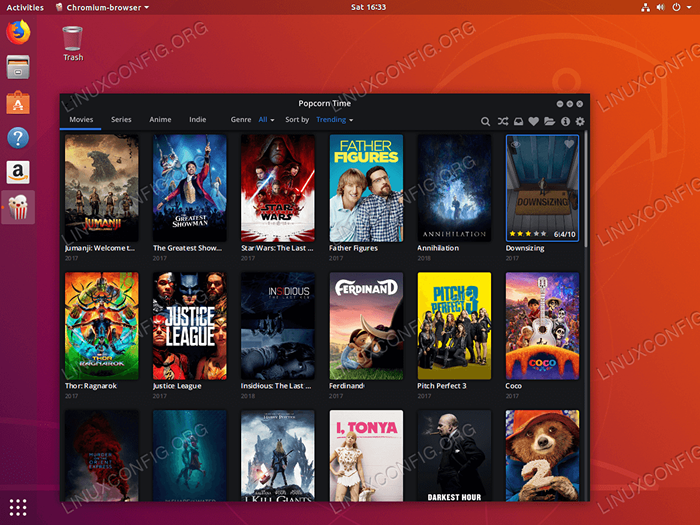 Playe de películas de palomitas de maíz en Ubuntu 18.04
Playe de películas de palomitas de maíz en Ubuntu 18.04 Tutoriales de Linux relacionados:
- Cosas para instalar en Ubuntu 20.04
- Cosas que hacer después de instalar Ubuntu 20.04 fossa focal Linux
- Cosas para instalar en Ubuntu 22.04
- Cosas que hacer después de instalar Ubuntu 22.04 Jellyfish de Jammy ..
- Ubuntu 20.04 Guía
- ¿Puede Linux obtener virus?? Explorando la vulnerabilidad de Linux ..
- Ubuntu 20.04 trucos y cosas que quizás no sepas
- Ubuntu 22.04 Instalación de VLC
- Ubuntu 22.04 Guía
- Cómo nombrar archivos para una mejor indexación en Kodi
- « Cómo abrir la terminal en Ubuntu Bionic Beaver 18.04 Linux
- Cómo restablecer la contraseña de root perdida en Ubuntu 18.04 Bionic Beaver Linux »

